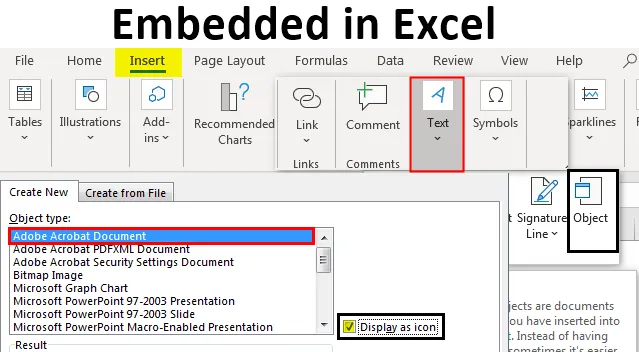
Beágyazva az Excelbe (Tartalomjegyzék)
- A beágyazott objektum meghatározása
- Hogyan lehet beágyazott objektumokat engedélyezni vagy hozzáadni az Excel programban?
Bevezetés az beágyazott Excelbe
Objektum-összekapcsolás és -beágyazás (OLE) egy olyan folyamat vagy technika, amelyet az adatok egyik programból a másikba történő beillesztésére használnak. Az OLE-t olyan tartalom létrehozására használják, amelyet egy programban hoznak létre egy másik programban. Például beszúrhat egy pdf, ppt, Office Word dokumentumot az Office Excel munkafüzetbe. Tegyük fel, hogy MS Office - Word dokumentum, ha egy táblát szeretne hozzáadni, kétféle lehetősége van: dolgozhat a Word beépített táblázata eszközeivel, vagy táblázatos adatokat helyezhet be közvetlenül az Excelből. Itt a második lehetőség jobb, mert amikor az Excel táblázatos adatait frissíti, akkor automatikusan frissül a Word fájl táblázatos adataiban is. A Microsoft excel legfrissebb verziói lehetővé teszik objektumok beillesztését a dokumentumokba. Ezek az objektumok beágyazhatók vagy összekapcsolhatók.
A beágyazott objektum meghatározása
Ez egy módszer adatfájlok beillesztésére az egyik programból a másikba. Ezenkívül lehetőséget kínál külső média beillesztésére a tervezés testreszabása céljából. Amikor rákattint az eszköztár Beszúrás fülére, a Szöveg csoport alatt, válassza ki vagy kattintson az Objektum elemre.
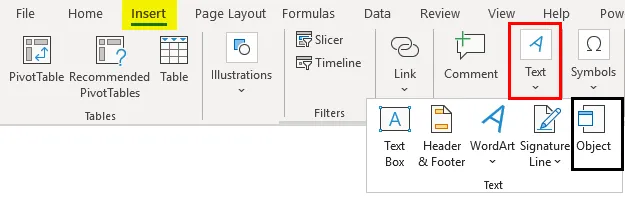
Mikor és hol kell beágyazott objektumokat használni?
Abban az esetben, ha nem akarja frissíteni a másolt adatokat, amikor azok megváltoznak a forrásfájlban, akkor használhat beágyazott objektumot. Az alábbiakban említett objektumok hozzáadhatók. Vagyis képek, clipart, képek, audio fájl, Word dokumentum, PDF, PPT, Excel táblázat és HTML dokumentum. A beágyazott objektum fontos szerepet játszik az értekezlet során, vagy az átfogóbb információk megosztásakor, amikor a táblát munkatársaknak küldi el.
Hogyan lehet beágyazott objektumokat engedélyezni vagy hozzáadni az Excel programban?
Nézzük meg a különféle fájltípusokat vagy beágyazott objektumokat, amelyek hozzáadhatók az Excel fájlhoz.
A beágyazott Excel sablont itt töltheti le - beágyazott Excel sablonAz alábbiakban említett példában van egy „beágyazott” nevű excel fájl, amelyben az „A2” cellát választottam, ahol beágyazott objektumként pdf fájlt kell beillesztenem. Ki kell választanom egy „A6” cellát egy táblázatban, ahova beilleszteni az objektumot, és növelni kell a sor méretét, azaz a sor magasságát és az oszlop szélességét a jobb láthatóság érdekében.
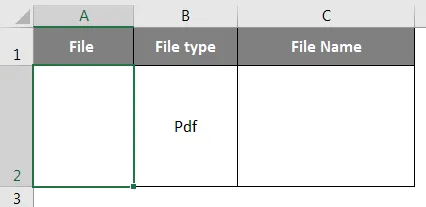
Miután kiválasztotta az „A2” cellát, az excel eszköztár alatt válassza az „Beszúrás” fület, majd kattintson a Szöveg csoport „Objektum” elemére az Objektum párbeszédpanel megnyitásához.

Most megjelenik az objektum ablak. Az objektumablakban két lehetőség látható.
Új létrehozása - új fájlt hoz létre, és beágyazja a munkalapba.
Létrehozás fájlból - Beágyaz egy meglévő fájlt a munkalapba.
Ki kell választania a „Létrehozás fájlból” fület. Mivel hozzáadunk egy PDF fájlt, ezért az objektumtípus alatt ki kell választania az „Adobe Acrobat Document” elemet. Jelölje be vagy jelölje be a kijelző négyzetét mint ikon.
Megjelenik a fájlnév ablak, ahol meg kell találnia a csatolni kívánt fájlt. Kattintson a fájlra a kiválasztásához, majd kattintson a „Beszúrás” gombra.
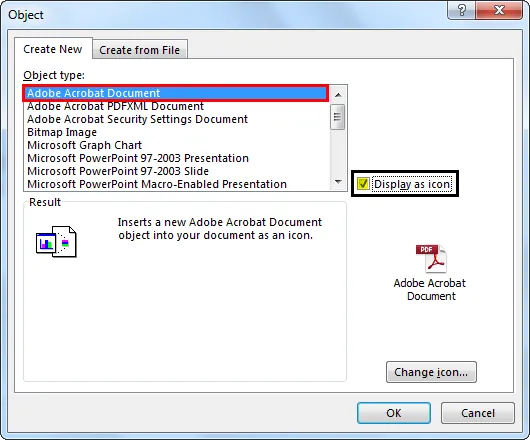
Válassza ki a beágyazni kívánt PDF fájlt, majd kattintson az Megnyitás ( PDF fájl neve: Rétegek a Photoshopban ) elemre. Ez a lépés beilleszt egy PDF fájlt a munkalapba. Amint a PDF beillesztésre kerül a munkalapba, alapértelmezés szerint a PDF is megnyílik. Bezárhatja a PDF fájlt, és folytathatja az Excel programmal való együttműködést.
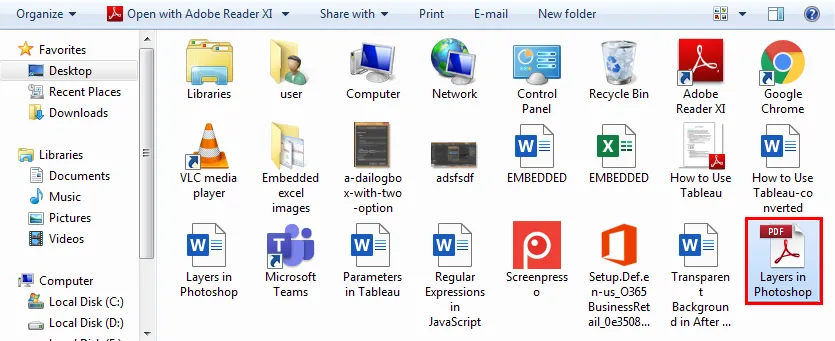
A PDF az „A2” cellában „beágyazott” objektumként jelenik meg (akárcsak alakzatok vagy diagramok), és átméretezheti azt választása alapján, és bárhová elhelyezheti a munkalapon.
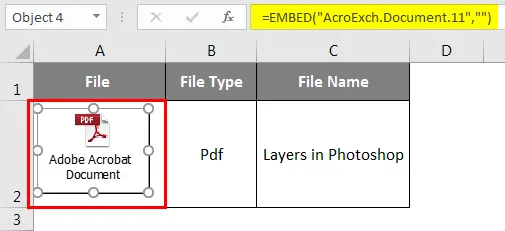
Végre, ha duplán kattint a pdf objektumra, akkor megnyílik a PDF fájl. Ezzel egyidejűleg több PDF vagy más fájlt is beszúrhat a fenti lépések végrehajtásával.
Hogyan lehet beilleszteni a beágyazott PDF fájl objektumot?
Nézzük meg, hogyan helyezhetünk be egy beágyazott PDF fájl objektumot vagy ikont a cellába.
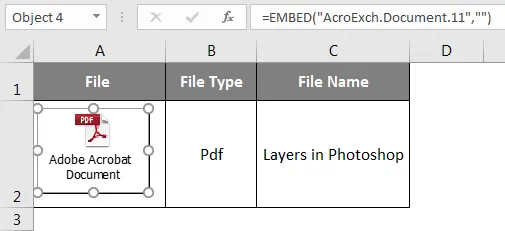
Az Excelbe ágyazott PDF-fájlt objektumként illesztik be, néha a munkalap celláinak felett helyezkednek el. Az objektum helyzete stagnál, ha megnöveli az oszlop szélességét, vagy ha az egér kurzort mozgatja a többi cellához. Ennek javításához kattintson a jobb gombbal a PDF objektum ikonra, és válassza az Objektum formázása lehetőséget. (Ha több más PDF vagy Word fájl van beágyazva, akkor egyszerre kiválaszthatja az összeset, majd kattintson a jobb gombbal, és válassza az Objektum formázása lehetőséget.).
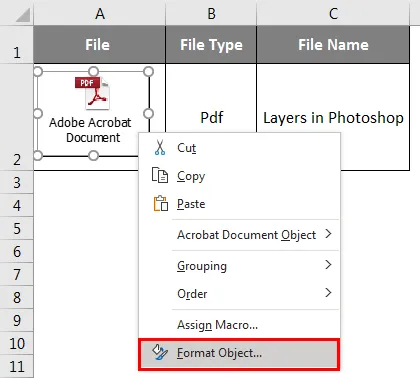
Miután kiválasztotta az Objektum formázása beállítást, megjelenik az Objektum formázása párbeszédpanel, amelyben a Tulajdonságok lapon válassza az objektum elhelyezése alatt az „Áthelyezés és méret cellákkal” beállítást.
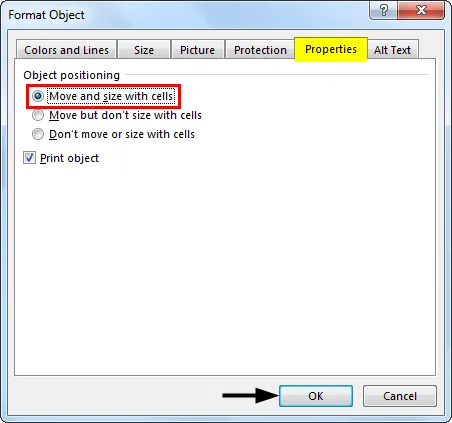
Amikor beágyaz egy PDF fájlt az Excelbe, akkor egy általános nevet kap, például “Adobe Acrobat Document”. Lehetősége van megváltoztatni a PDF nevét a jobb megjelenés érdekében. A PDF objektum neve megváltoztatható az alábbiakban említett lépésekkel:
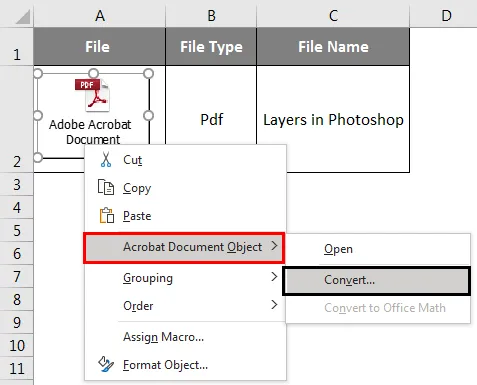
Jelölje ki a PDF-objektumot, kattintson a jobb egérgombbal a PDF-objektumra, és válassza az Acrobat Document Object-ben a Konvertálás ide: lehetőséget.
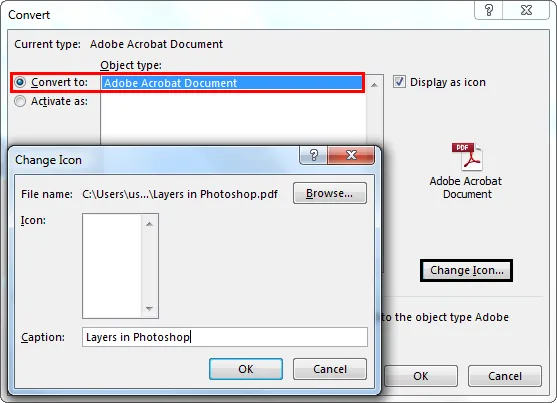
A Konvertálás párbeszédpanelen kattintson az Ikon megváltoztatása gombra, megjelenik az Ikon megváltoztatása gomb párbeszédpanel. A böngészési fájltípus alatt válassza ki azt a PDF fájlt, amely objektumként jelenik meg.
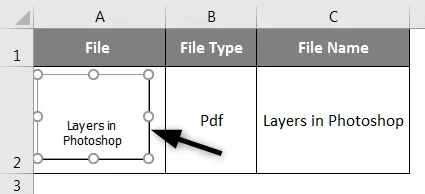
Változtassa meg a képaláírást a beágyazott PDF dokumentum választott nevére, azaz a Photoshop Rétegekre változtattam . Most kattintson az OK gombra, ez automatikusan megváltoztatja a beágyazott PDF fájl nevét.
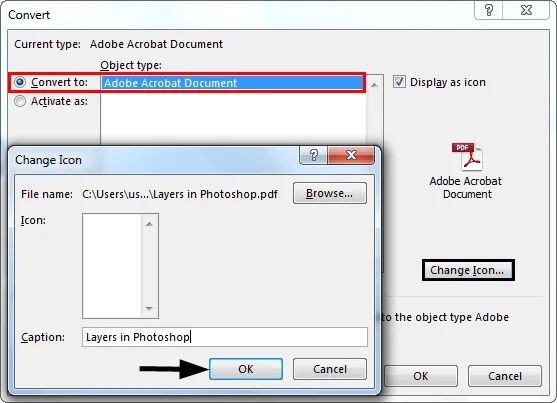
Az Ikon módosítása szolgáltatás elérhető a beágyazott fájlt ábrázoló ikon VAGY objektum megjelenésének megváltoztatására is. Különféle lehetőségek listája jelenik meg az ICON legördülő menüben a Ikon megváltoztatása ablakban.
Különbség az L tintával és az E beágyazott objektumok között
- A kapcsolt objektumok külön fájlokként jelennek meg, és frissíthetők, a kapcsolt objektum kapcsolódik a forrásfájlhoz, a forrásfájl frissíti a csatolt objektumot.
- Míg a beágyazott objektumokat a munkafüzetben tárolják, ahol be vannak építve, és nem tudják frissíteni.
Ne felejtsen el beágyazott objektumokat az Excel programban
- Az Excelbe ágyazott fájlok linkekként vagy ikonokként is megjeleníthetők.
- Az Excel speciális szolgáltatásához való hozzáférés segítségével megtalálhatja és kiválaszthatja az összes beágyazott objektumot a munkalapon
- Válassza ki a megadott munkalapot, ahol meg kell találnia az összes beágyazott objektumot.
Ajánlott cikkek
Ez az útmutató a beágyazott Excel fájlba. Itt tárgyaljuk, hogyan lehet beágyazott objektumokat beilleszteni az Excelbe, a gyakorlati példákkal és a letölthető Excel sablonnal együtt. Megnézheti más javasolt cikkeinket -
- Protect Sheet Excelben
- Diagram stílusának módosítása az Excel programban
- VLOOKUP példák Excelben
- Hogyan készíthetünk ellenőrző listát az Excel programban?